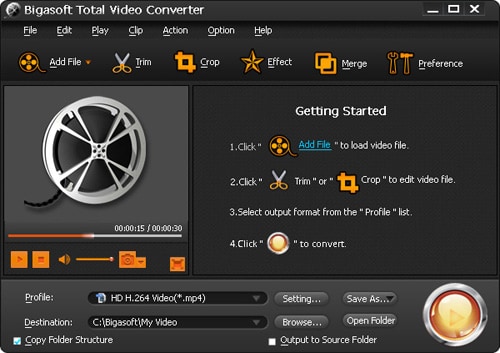إنه لمن الصعب للغاية التحويل من MOV إلى MP4 خصوصا إن لم تستطيع تأمين برنامج التحويل الأفضل لأنظمة Windows و Mac. لا يجب ألا تواجه هذه المشكلة بعد الآن مع الخيارات التالية المتاحة لديك ويمكنك الرجوع إليها، فكل ما عليك هو تجربة برنامج تحويل MOV إلى MP4 مجانا.
برامج تحويل MOV إلى MP4 المجاني
1. برنامج UniConverter لأنظمة (Mac و Windows)
UniConverter هو برنامج التحويل الأكثر شمولا والأقوى لتحويل MOV إلى MP4. يحتوي البرنامج الواجهة الأكثر اكتمالا وسهولة وبساطة وطلاقة. لديه قدرات تحويلية ممتازة متعددة وخصائص متعددة الوظائف التي تتيح لك تحويل ملفات الفيديو لصيغ متعددة بسهولة. بالإضافة إلى ذلك فإن UniConverter لديه قدرة تحويلية بسرعة عالية ومتوافق مع عدد من صيغ ملفات الفيديو للعديد من الأجهزة. يعتبر برنامج تحويل الكل في واحد للفيديو وإذا كنت ترغب في الحصول على دليل مفصل على كيفية التحويل من MOV إلى MP4 باستخدام Wondershare برجاء مراجعة ذلك من هنا.
UniConverter - أفضل برنامج تحويل للفيديو
جرب أفضل برنامج تحويل MOV إلى MP4 مجانا
- تحويل سهل وكامل بين أكثر من 150+ صيغة فيديو رائعة وصيغ أخرى موجودة مسبقا.
- تحرير الفيديو باستخدام خصائص التحرير الموجودة بداخل البرنامج مثل التقطيع والدمج والقص وإضافة Saturation وإضاءة لملفات الفيديو.
- حول وانقل ملفات الفيديو والأغاني الموسيقية بسهولة لأجهزة المحمول الخاصة بك بسهولة عن طريق توصيل الـ USB.
- يوفر مجموعة من البرامج مثل صانع GIF وبرنامج تحويل VR وبرنامج تسجيل الشاشة وغيرها.
- حمل ملفات الفيديو من الإنترنت مباشرة من أكثر من 1000+ موقع مشهور مثل YouTube, Facebook, VEVO وغيرها.
- احرق ملفات الفيديو الخاصة بك إلى الـ DVD وانسخ ملفات الـ DVD احتياطيا.
دليل تعليمي لتحويل MOV إلى MP4 مجانا باستخدام Wondershare.
الخطوة 1. استيراد ملفات MOV لبرنامج التحويل من MOV إلى MP4
اسحب واترك ملفات الفيديو MOV إلى برنامج التحويل أو استخدم زر "إضافة ملفات" في أعلى اليسار لتحميل الملفات MOV. انقر على أيقونة القائمة المنسدلة الموجودة بالجوار لاستيراد ملفات MOV من أجهزتك المحمولة أو كاميرا التسجيل.
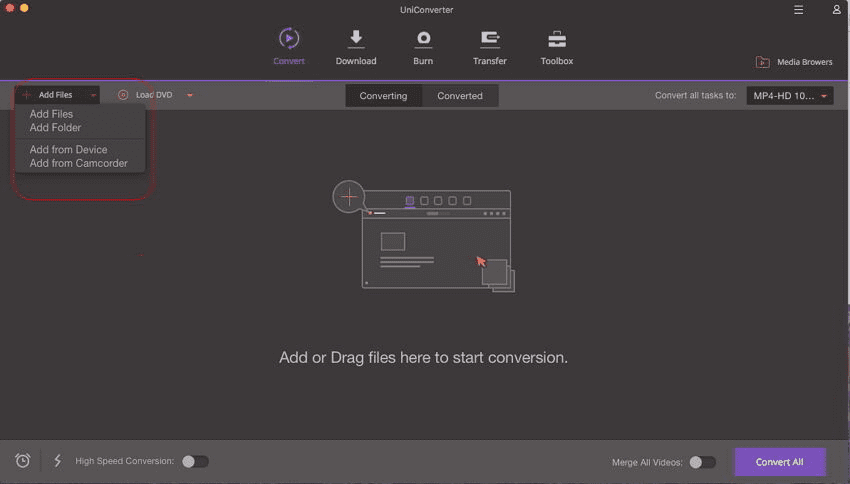
الخطوة 2. اختار "MP4" كصيغة للإخراج
اختار "MP4" من صفحة الفيديو الموجودة في قائمة الصيغ، حيث يمكنك كذلك ضبط إعدادات الترميز مثل Frame rate و bitrate لملف الفيديو أو يمكنك بسهولة اختيار أداء جودة الإخراج ونقاء الفيديو المرغوب فيهما.
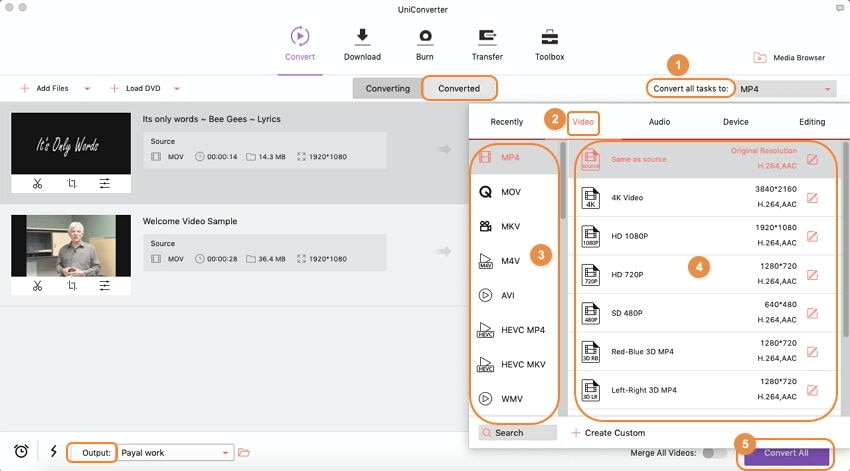
الخطوة 3. ابدأ تحويل MOV إلى MP4
ارجع مرة أخرى للنافذة الرئيسية واضغط زر "تحويل" أو "تحويل الكل" لبدء التحويل من MOV إلى MP4 على نظامي Mac أو Windows.
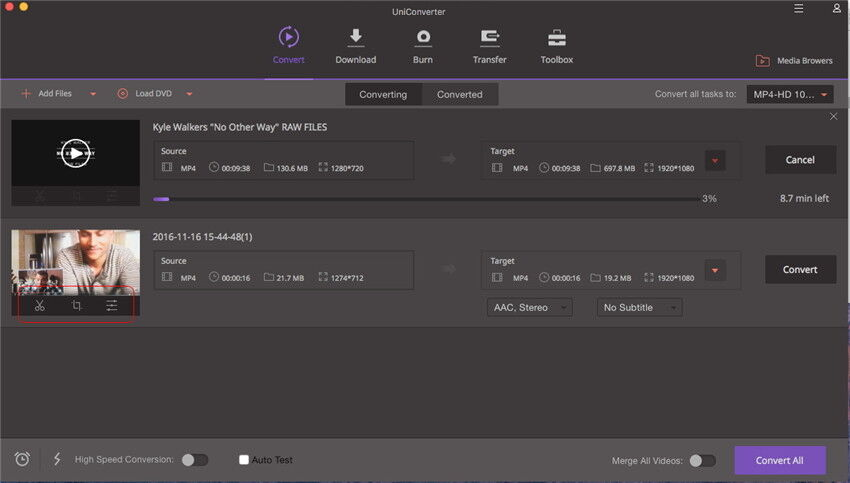
2. برنامج التحويل ImTOO لتحويل MOV إلى MP4 (لنظام Windows)
هذه البرنامج قوية للغاية لتحويل MOV إلى MP4 وهي متوفرة مجانا. عليك اختيار نسخة تجريبية مجاني قبل القرار باستخدامها. خصائص التحرير التي يتضمنها هذا البرنامج قوية للغاية مما يسهل عملية التعديل. ويكمل تلك العملية سرعات التحويل العالية وضمان جودة ملفات الفيديو المنتجة. يتم تصنيف هذه الخصائص التميزة إلى إعدادت الملف الشخصي و ضبط aspect ratio و آلة حساب bitrate و خيار snapshot.
الإيجابيات:
إنه واحد من برامج التحويل القليلة ذات التكنولوجيا المتقدمة لتحرير الفيديوالتي تتيح لك التقسيم والتخصيص من خلال ضبط الخصائص الرئيسية للفيديو.
السلبيات:
يتوافق مع عدد محدود من صيغ الفيديو.
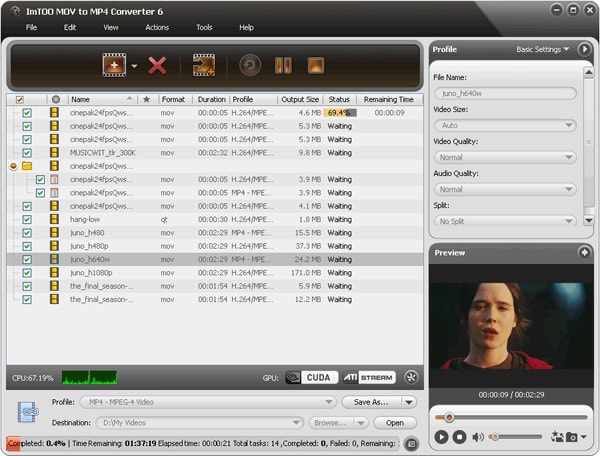
3. أي برنامج تحويل فيديو مجاني (لنظامي Mac و Windows).
يتيح لك بطريقة بارعة أي نوع من التعديلات التي ترغب فيها. سيتم تزويدك بعدد غير محدود من الخيارات للتحويل لكل من الفيديو والصوت حيث أن Windows هو المنصة الرئيسية التي يدعمها. إمكانية استخدام إصدار مجاني ميزة أخرى تجعلك تستمتع بها عند اختياره لجميع وظائف تحرير الفيديو الخاص بك. إنه برنامج تحويل الكل في واحد للفيديو لذلك عليك الاستفادة منها بأقصى درجة ممكنة. يمكنك تحميل ملفات الفيديو من العديد من المواقع وقم بتحريرها حسبما تحب ثم شغلها على المنصات والأجهزة المحمولة المختلفة.
الإيجابيات:
يعمل بسرعات عالية جدا مع ضمان جودة مرتفعة للملفات المحولة ويتيح تحويل مجموعة من الملفات في نفس الوقت بضغطة زر واحدة.
السلبيات:
يأخذ فترة طويلة لتحميل ملفات الفيديو.
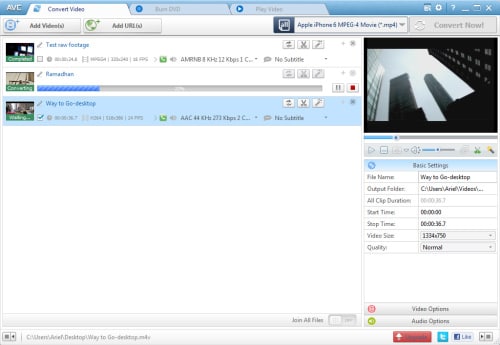
4. برنامج التحويل Aimersoft UniConverter (على نظامي Mac و Windows)
عند تحويل MOV إلى MP4 بهذا البرنامج فسيمكنك إجراء العديد من الأشياء في نفس الوقت مثل عمل DVD بقائمة وعمل DVD بصيغ مختلفة وتحويل أكثر من 250 صيغة فيديو وصوت وإزالة حماية DRM وتحميل الفيديو من آلاف المواقع وتشغيل أي فيديو او صوت وتحرير وتعديل الفيديو بالإضافة إلى جلب وتضمين البيانات الوصفية للفيديو.
الإيجابيات:
سرعات التحويل بمعدل أسرع 30 مرة سيوفر لك الوقت والثقة بسبب تسارع الترميز وفك الترميز بسرعات ستبهرك. ستتمكن من الاستمتاع بالتشغيل السلس مع هذه السرعات. التحويل السريع لـ SD و HD مع الضمان الدائم للجودة.
السلبيات:
يوجد بعض القيود على التحويل دفعة واحدة من خلال هذا البرنامج.
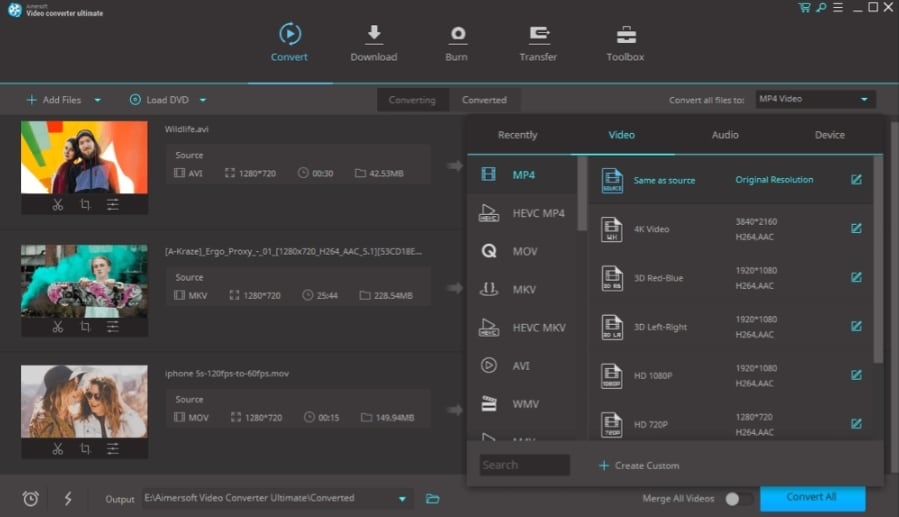
5. برنامج التحويل Prism Video Converter (لنظامي Mac و Windows)
MP4 هو ضمن الصيغ المدعومة بهذا البرنامج ليجعل تحرير الفيدي ووتعا واحترافيا. أنه يأتي بخصائص ثابتة وشاملة والتي تجعلك كمحرر سعيدا. يمكنك إنجاز العديد من مهام التعديل مثل التقطيع والقص والدمج وإضافة التراجم للفيديو بهذا البرنامج. علاوة على ذلك سيمكنك ضبط إعدادات الفيديو الخاص بك بكل سهولة.
الإيجابيات:
الواجهة البسيطة واحدة من الخصائص التي تميز هذا البرنامج لأنها تجعل عملية التحرير سهلة.
السلبيات:
يفقد خاصية التحويل دفعة واحدة.
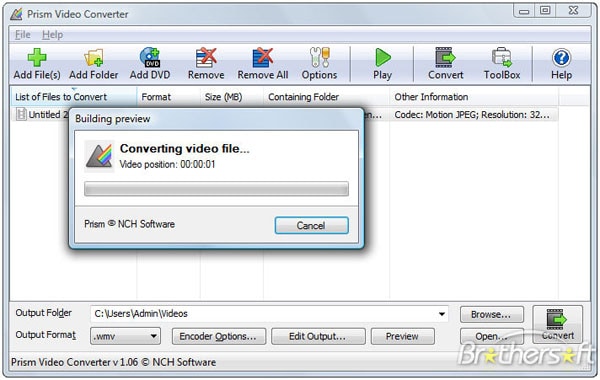
6. برنامج تحويل Bigasoft Total Video Converter (لنظامي Mac و Windows)
أنت بحاجة لمعرفة خصائص هذا البرنامج لفهم سبب كونه محبوب الكثيرين في مجال أعمال تحرير الفيديو. يمكنه التحويل بين الكثير من صيغ الفيديو والصوت، كما يمكنه استخراج الصوت من الفيديو ويمكنه تحميل ملفات الفيديو ثم تحويلها بكل سهولة وبسرعة تحويل كبيرة للغاية. أعظم ميزة لاستخدام هذا البرنامج هي خاصية التحويل دفعة واحدة حيث يتيح لك التعامل مع أكبر عدد ممكن من الملفات في نفس الوقت. وذلك بالتأكيد يوفر لك الوقت الضائع في عملية تحويل الملفات منفردة. سهولة الاستخدام هي أحد المزايا الأخرى من هذه البرنامج بسبب الواجهة سهلة الاستخدام.
الإيجابيات:
سهولة الاستخدام والواجهة البسيطة.
السلبيات:
عدم توفر خدمة العملاء ولا يتضمن الكثير من برامج التحرير التي تتمني وجودها.